iPhone 16のカメラが揺れる理由とその解決方法
「このアップデート (iOS 15.7.2) 以降、カメラが異常に揺れるようになり、ほとんどの写真がピントが合わずにぼやけてしまいます。録画したビデオでも同じことが起こります。解決策はありますか?」 - Apple コミュニティより
「なぜiPhoneのカメラが揺れるのですか?」多くのiPhoneユーザーが、iOS 15.7.2にアップデートした後、iPhoneのカメラが揺れるというソフトウェアの問題に不満を抱いています。iPhoneが壊れていないことを確認できれば、iPhoneを復元することでこの単純なソフトウェアの問題を解決できる可能性があります。それに加えて、レンズの汚れや外部要因による干渉もiPhoneのカメラの揺れの原因になります。心配しないでください。この記事では、考えられる原因とこの問題の解決方法を紹介します。
ガイドリスト
iPhoneのカメラが揺れる理由 ワンクリックでiPhoneカメラの揺れを修正する方法 iPhone カメラの揺れを修正する 6 つの実用的な方法 iPhoneカメラの揺れに関するよくある質問iPhoneのカメラが揺れる理由
iPhone カメラが揺れる原因としては、ソフトウェアの問題や物理的な問題が考えられます。
身体的な問題
カメラのレンズが汚れたり、カメラの位置にほこりが入ったりすると、カメラが不安定になります。場合によっては、iPhone のジャイロスコープが影響を受け、カメラや位置情報機能も正常に動作しなくなることがあります。
ソフトウェアの問題
しかし、ソフトウェアの問題が原因で iPhone カメラが揺れる可能性が高くなります。新しい iOS バージョンではバグが発生し、iPhone カメラが揺れ始める場合があります。不明なソースからアプリをインストールすることが多い場合は、iPhone でバグがさらに増える可能性があります。ただし、ソフトウェアの問題は簡単に解決できる場合があります。以下の強力なプログラムを使用すると、ワンクリックで問題を解決できます。
ワンクリックでiPhoneカメラの揺れを修正する方法
iPhoneのカメラが揺れる原因を突き止めるのは困難です。しかし、この問題を解決するには強力なワンクリックの方法があります。 4Eaysosft iPhone データ復旧iOS バージョンを新しいシステムまたは古いシステムに簡単に変更して、関連するバグを消去したり、すべてのデータを消去してすべてのバグをクリーンアップして iPhone を新しい状態にしたりすることができます。これらすべての選択肢は、iPhone カメラの揺れを修正するのに効果的です。

すべての iOS モバイル デバイスで、数秒以内に iPhone カメラの揺れを修正します。
50 以上の iOS の問題を素早く解決し、iPhone カメラの揺れの原因となるソフトウェアの問題を修正します。
すべてのデータとバグを消去して、iPhone カメラの揺れシステムの問題を修正します。
データや設定を失うことなく、iPhone のカメラの揺れを素早く修正します。
ステップ1無料ダウンロード 4Easysoft iPhoneデータ復旧 起動します。iPhone を PC に接続します。「iOS システム修復」ボタンをクリックし、「開始」ボタンをクリックします。
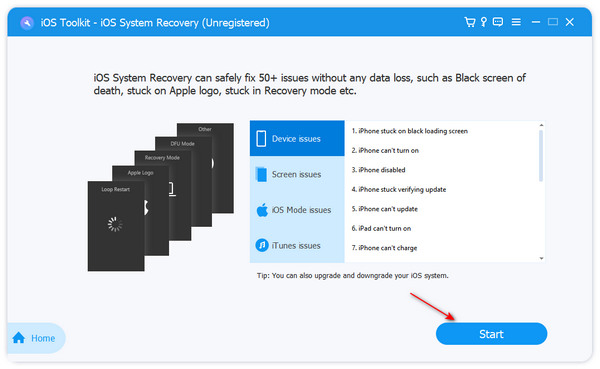
ステップ2iPhone の情報を確認してください。「無料クイック修正」ボタンをクリックすると、iPhone カメラの揺れをすぐに解決できます。iOS バージョンを変更する場合は、「修正」ボタンをクリックしてください。
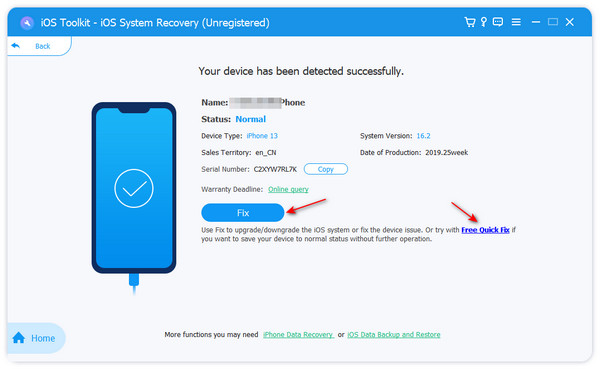
ステップ3「標準モード」ボタンをクリックすると、iPhone カメラの揺れを修正できます。「詳細モード」ボタンをクリックすると、このプログラムは iPhone を消去して、iPhone のすべての問題を徹底的に解決し、iOS バージョンを変更します。決定したら、「確認」ボタンをクリックしてください。
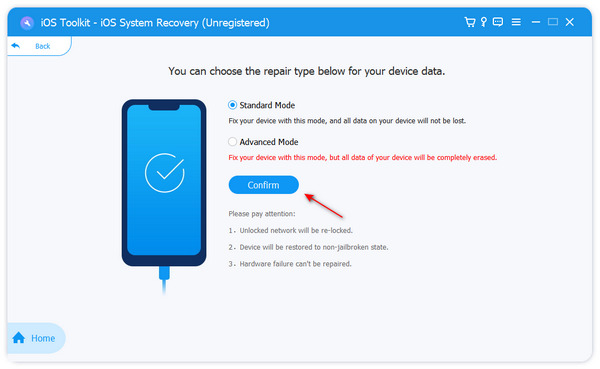
ステップ4希望するシステムバージョンを選択し、「ダウンロード」ボタンをクリックします。最後に、「次へ」ボタンをクリックして、iOS バージョンの変更中に iPhone カメラの揺れを修正します。
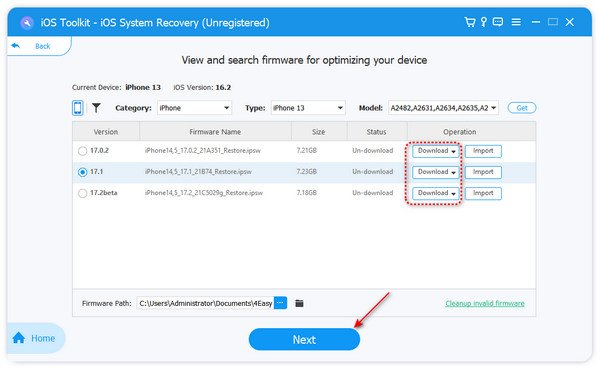
iPhone カメラの揺れを修正する 6 つの実用的な方法
PC にプログラムをインストールしたくない場合は、iPhone の設定を変更して解決策を見つけることもできます。ただし、それは干し草の山から針を探すようなものです。iPhone カメラが揺れる具体的な原因を見つけるのは非常に困難です。
1. 設定でカメラをロックする
iPhone に 2 つ以上の背面カメラが搭載されている場合、カメラのロック機能を使用すると、カメラが自動的に切り替わるのを防ぐことができます。そのため、ビデオを録画中に誤ったフォーカスや一貫性のない画像サイズが発生することはありません。この機能は、iPhone カメラの揺れを修正するのに役立つ場合があります。
ステップ1iPhoneで「設定」アプリを開きます。下にスライドして「カメラ」ボタンをタップします。ここで、 iPhoneのカメラのすべての機能をチェックする.
ステップ2「ビデオ録画」ボタンをタップし、「カメラをロック」ボタンをタップします。
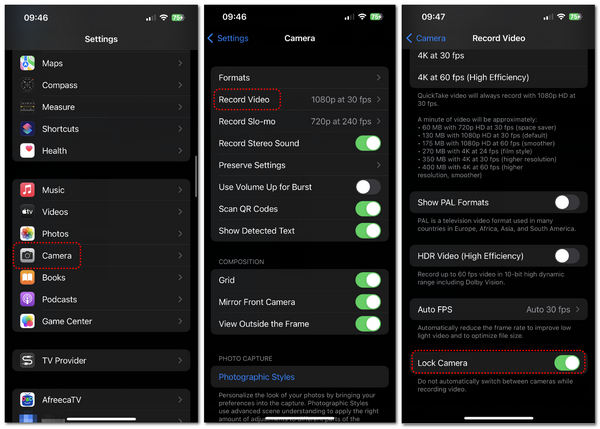
2. iPhoneのカメラレンズを掃除する
レンズが汚れると、iPhone カメラが揺れる場合があります。レンズはウェットティッシュで拭いてください。レンズハウジングを掃除しても効果がない場合は、修理店または AppleCare に依頼してレンズ内部を掃除したほうがよいでしょう。

3. iPhoneのケースを外す
場合によっては、ジャイロスコープが金属製の iPhone ケースの影響を受け、iPhone カメラが不安定になることがあります。iPhone ケースも金属製の場合は、ケースを取り外すか、PU プラスチックや液体シリコンなどの他の素材でできたケースに変更することをお勧めします。

4. iPhoneを再起動する
iPhone の物理的な問題ではない場合は、再起動してカメラの揺れを修正することもできます。
のために iPhone 6/7/8/SE ホームボタン付きのモデルの場合は、「電源」ボタンを「電源オフ」スライダーが表示されるまで押し続けます。スライダーをドラッグして iPhone をシャットダウンします。約 30 秒後に、「電源」ボタンをもう一度押し続けて電源を入れます。
iPhone X/11/12/13/14/15 モデルの場合、いずれかの音量ボタンと「電源」ボタンを長押しして「電源オフ」スライダーのロックを解除し、もう一度同じ操作を行って電源をオンにします。
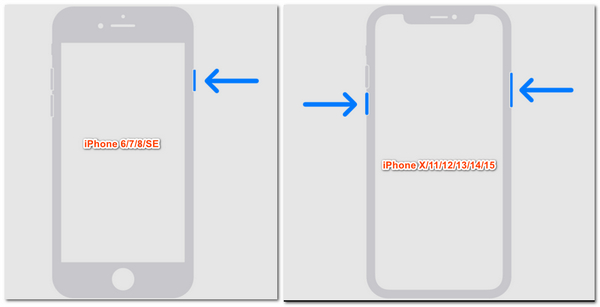
5. iOSシステムをアップグレードする
再起動後もiPhoneのカメラが揺れる場合は、iOSシステムのバージョンをアップグレードしてください。カメラの揺れの問題は通常iOS 15.7.2で発生するため、システムバージョンを更新してエラーを解消し、「連続カメラ" 特徴。
ステップ1「設定」アプリに移動します。「一般」ボタンをタップします。「ソフトウェア・アップデート」ボタンをタップします。iPhone が利用可能なアップデートを確認するまでお待ちください。
ステップ2利用可能な新しい iOS システムが表示されます。「ダウンロードしてインストール」ボタンをタップします。
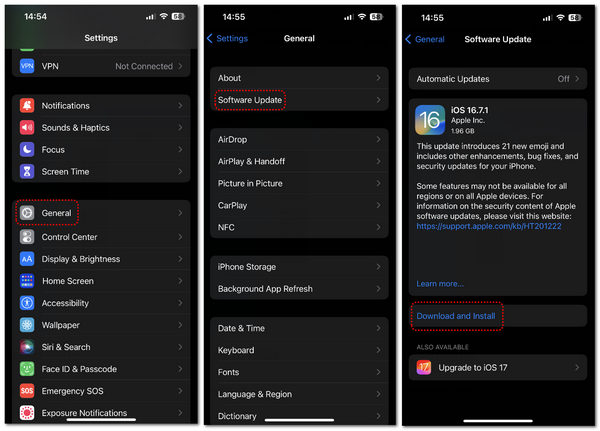
6. 近くのAppleプロバイダに頼る
上記のすべての方法で iPhone カメラの揺れを解決できない場合は、お近くの Apple プロバイダーまたは AppleCare に問い合わせるしかありません。有名ブランドや小規模ブランドのすべての製品が 100% の性能を保証するわけではないことを知っておく必要があります。iPhone のカメラが揺れるのはまれですが、良質な製品ではないためと考えられます。したがって、アフターサービスで違いを生むときです。
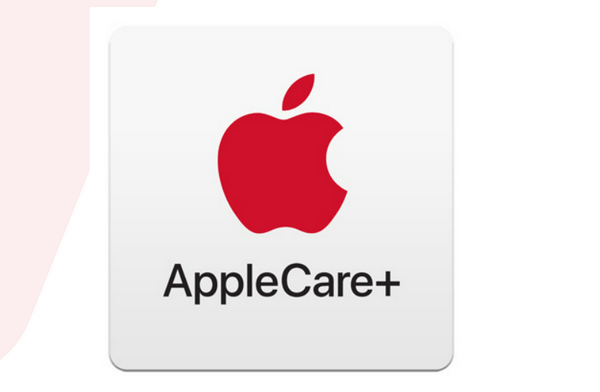
iPhoneカメラの揺れに関するよくある質問
-
iPhone カメラで揺れずにビデオを録画するにはどうすればよいですか?
いくつかのヒントが役立つかもしれません。iPhone を両手で持つことをお勧めします。また、肘を肋骨などの体に沿って引き寄せることをお勧めします。こうすることで、完璧なバランスを保つことができます。
-
新しい iPhone 14 Pro Max のカメラが揺れるのはなぜですか?
これは、iPhone 14シリーズのカメラに搭載されている第2世代のセンサーシフトOISシステムが原因である可能性があります。AppleCareに問い合わせてサポートを受けることをお勧めします。
-
ズームイン時に iPhone カメラが揺れないようにするにはどうすればよいですか?
これは避けられないことです。揺れを減らすには、被写体に近づいて広角にズームインしたほうがよいでしょう。
-
振動により iPhone カメラが揺れることはありますか?
はい。Apple は 2024 年 11 月 1 日に、バイクの振動のような大きな振動が iPhone カメラを損傷する可能性があると警告しました。したがって、iPhone を大きな振動から遠ざけるのが最善です。
-
ビデオエディタを使用して、iPhone カメラからのビデオの揺れを軽減できますか?
はい。Premiere Pro のようなプロのビデオポストプロダクションプログラムでは、これを簡単に実行できます。ビデオの揺れを軽減する効果があります。
結論
iPhone カメラの揺れを修正するには、さまざまな方法を試すことができます。ただし、そのほとんどは単なる試行錯誤です。 4Eaysoft iPhoneデータ リカバリは時間の無駄にはなりません。iOS システムエラーをすべて修復し、iOS システムを変更して iPhone カメラの揺れを永久に修正できるからです。そうすれば、再びきれいな写真やビデオを撮れるようになります。

 投稿者
投稿者 